2 Mac-Apps zur separaten Steuerung der Anwendungslautstärke
Verschiedenes / / February 15, 2022
Ein Bereich, in dem Windows dem Mac seit Jahren, wenn nicht Jahrzehnten, sprunghaft voraus ist, ist die Lautstärkeregelung. Ganz einfach, manchmal müssen Sie die Lautstärke feiner regeln, als es OS X zulässt. Windows lässt Sie Ausgangsvolumen für jede einzelne Anwendung anpassen, aber dies ist nativ auf einem Mac nicht möglich.
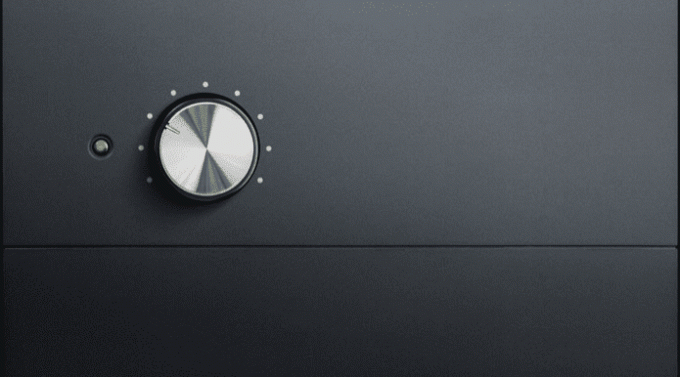
Wir müssen uns also an Apps von Drittanbietern wenden, um uns diese Fähigkeit zu gewähren. Beide Apps auf dieser Liste bieten die Funktion, die Lautstärke per App anzupassen. Die Apps bringen jedoch jeweils etwas anderes mit, also erkunden Sie die Optionen und entscheiden Sie selbst, welche die beste ist.
Lautstärke-Mixer
Volume Mixer ist die erste Mac-App auf der Liste und ermöglicht es Ihnen, die Systemlautstärke nach Anwendung zu steuern. Die App befindet sich in Ihrer Menüleiste, sodass Sie sie bei Bedarf aufrufen können. Jede App, ähnlich wie unter Windows
, wird von einem eigenen Lautstärkeregler begleitet. Passen Sie es nach Belieben an, schalten Sie einzelne Apps vollständig stumm oder klicken Sie darauf Aktualisierung um eine App auf Augenhöhe mit der Master-Lautstärke zu bringen.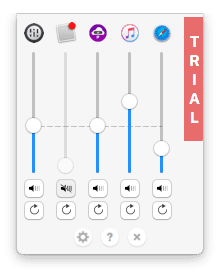
Drüben in den Einstellungen können Sie Ihre Standardausgabequelle auswählen oder die Quellen einfach schnell und einfach wechseln. Sie können auch äußerst praktische Tastenkombinationen für bestimmte Aktionen rund um die Lautstärkeregelung festlegen. Dazu gehören das Erhöhen der Lautstärke einer aktiven App, das Verringern der Lautstärke einer aktiven App und das Umschalten auf Stumm für eine aktive App Hintergrundgeräusche erhöhen/verringern/stummschalten und erhöhen/verringern/stummschalten Benachrichtigungen. Wenn Sie die volle Kontrolle über Ihre Audioausgabe haben möchten, gibt es nichts Besseres.

Lautstärke-Mixer wird mit einer kostenlosen siebentägigen Testversion geliefert, danach kostet es 9,99 $ für zwei Kopien oder 14,99 $ für lebenslange Updates. Es ist ziemlich teuer, aber wenn Sie die Funktionen benötigen, funktioniert es großartig.
Hintergrundmusik
Hintergrundmusik ist eine einfachere App, die fast dasselbe tut wie Volume Mixer. Über Ihre Menüleiste können Sie die Lautstärke für einzelne Anwendungen anpassen. Aber in der Hintergrundmusik sind die Lautstärkeregler nicht relativ zu Ihrer Master-Lautstärke. Jeder Schieberegler ist standardmäßig auf die Mitte eingestellt und ändert sich nicht, wenn Sie die Lautstärke erhöhen oder verringern. Das bedeutet, dass Sie technisch gesehen, wenn Sie Ihre Lautstärke ganz hoch haben, einigen Apps immer noch einen leichten Schub geben könnten.
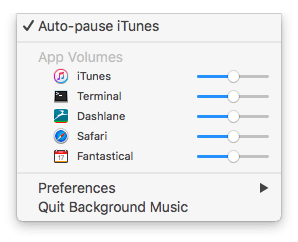
Es hat auch eine phänomenale Funktion, die automatisch pausiert Ihre Musik, wenn eine andere Audioquelle zu spielen beginnt, und setzt die Wiedergabe automatisch fort, wenn die andere Audioquelle stoppt. Es ist ähnlich wie die Musik stoppt und fortgesetzt wird, wenn Sie einen Anruf auf Ihrem iPhone erhalten. Die Auto-Pause-Funktion unterstützt iTunes, Spotify, VOX und VLC.
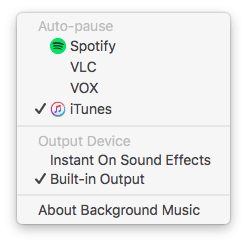
Hintergrundmusik ist im Gegensatz zu Volume Mixer kostenlos, aber da der Entwickler sie nirgendwo offiziell veröffentlicht hat, es muss von GitHub installiert werden.
Notiz: Die Anleitung zum Installieren von Hintergrundmusik finden Sie direkt auf der GitHub-Seite. Wenn Sie Xcode installiert haben, kopieren Sie einfach die bereitgestellte Eingabeaufforderung und fügen Sie sie in Terminal ein.
Laden Sie zur manuellen Installation die ZIP-Datei herunter und entpacken Sie sie. Geben Sie im Terminal ein CD gefolgt von dem Pfad, in den Sie den Ordner entpackt haben. Dann durch Eintippen installieren /bin/bash build_and_install.sh.
SIEHE AUCH:So überwachen Sie Ihren Mikrofoneingang live auf dem Mac
Zuletzt aktualisiert am 03. Februar 2022
Der obige Artikel kann Affiliate-Links enthalten, die Guiding Tech unterstützen. Dies beeinträchtigt jedoch nicht unsere redaktionelle Integrität. Die Inhalte bleiben unvoreingenommen und authentisch.

Geschrieben von
George Tinari schreibt seit über sieben Jahren über Technologie: Leitfäden, Anleitungen, Neuigkeiten, Rezensionen und mehr. Meistens sitzt er vor seinem Laptop, isst, hört Musik oder singt bei besagter Musik laut mit. Sie können ihm auch auf Twitter @gtinari folgen, wenn Sie mehr Beschwerden und Sarkasmus in Ihrer Chronik benötigen.



